컴퓨터를 사용하다 보면 C드라이브의 용량이 부족해지는 경우가 흔히 발생합니다. 이는 시스템 성능 저하와 오류를 유발할 수 있으므로, 정기적으로 용량을 확보하는 것이 중요합니다. 하드디스크를 교체하거나 추가하는 물리적인 방법이 가장 좋겠지만 오늘은 쉽게 따라할 수 있는 C드라이브 용량을 늘리는 다양한 방법을 소개합니다.
C드라이브 용량 늘리는 방법
1. 디스크 정리 도구 활용
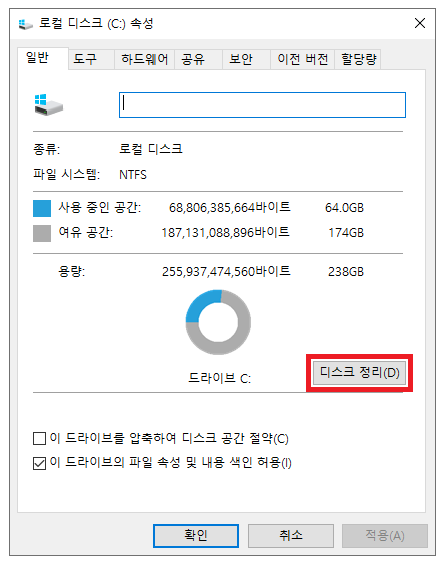
윈도우에 내장된 디스크 정리 도구는 불필요한 파일을 삭제하여 공간을 확보하는 기본적인 방법입니다.
- C드라이브 우클릭 → 속성 → 디스크 정리 클릭
- 삭제할 항목(임시 파일, 휴지통 등)을 선택 후 확인
- 추가 공간 확보를 위해 “시스템 파일 정리” 클릭
주의: “Windows 업데이트 정리”는 삭제 시 복원이 어려울 수 있으니 신중히 선택하세요.
2. 임시 파일 및 캐시 삭제
컴퓨터 사용 중 생성되는 임시 파일과 인터넷 브라우저 캐시는 많은 공간을 차지할 수 있습니다.
- 임시 파일 삭제:
윈도우키 + R→%temp%입력 후 확인 → 모든 파일 선택 후 삭제- 인터넷 사용 기록 삭제:
- 브라우저 설정에서 방문 기록, 쿠키, 캐시 등을 삭제.
3. 불필요한 프로그램 제거
사용하지 않는 프로그램은 C드라이브의 공간을 차지합니다.
- 제어판 → 프로그램 및 기능으로 이동
- 크기별로 정렬하여 용량이 큰 프로그램부터 제거
- 필요 없는 게임이나 오래된 소프트웨어도 삭제.
4. 대용량 파일 이동
대용량 파일은 외장 하드디스크나 D드라이브로 이동하여 C드라이브 공간을 확보할 수 있습니다.
- 문서, 사진, 동영상 등의 개인 데이터를 다른 드라이브로 옮기세요.
- 다운로드 폴더의 기본 저장 위치를 D드라이브로 변경하는 것도 추천됩니다.
5. 저장소 센스 기능 활성화
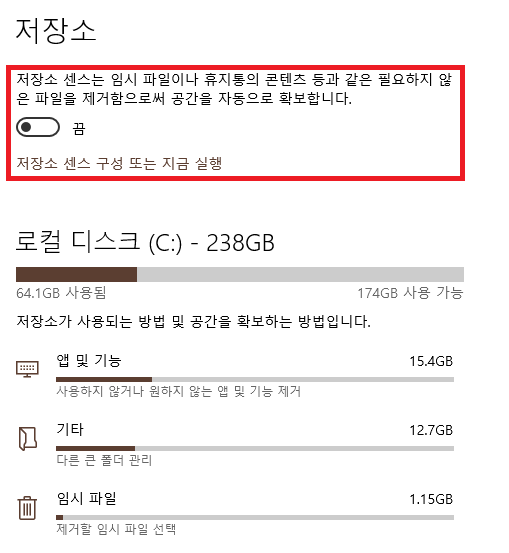
윈도우 10/11에는 저장소 센스 기능이 있어 자동으로 불필요한 파일을 관리할 수 있습니다.
- 설정 → 시스템 → 저장소로 이동
- “저장소 센스 구성 또는 지금 실행” 활성화
- 자동 정리 주기와 항목을 설정하여 관리.
6. TEMP 폴더 및 기타 찌꺼기 파일 제거
TEMP 폴더에는 사용 후 남은 찌꺼기 파일이 쌓입니다.
윈도우키 + R→%temp%입력 후 확인- 모든 파일 선택 후 삭제
- AppData의 로컬 폴더에서도 불필요한 데이터 제거 가능.
7. 파티션 조정으로 C드라이브 확장
D드라이브에 여유 공간이 있다면 이를 활용해 C드라이브를 확장할 수 있습니다.
- 디스크 관리 도구 실행:
윈도우키 + R→diskmgmt.msc입력 - D드라이브 축소 후 할당되지 않은 공간 생성
- C드라이브 우클릭 → “볼륨 확장” 선택.
8. 최대 절전 모드 비활성화
최대 절전 모드는 Hiberfil.sys라는 대용량 시스템 파일을 생성합니다.
- 명령 프롬프트 실행 (관리자 권한)
powercfg -h off입력 후 엔터- Hiberfil.sys 파일이 자동으로 삭제되어 공간 확보 가능.
9. 압축 기능 활용
파일이나 폴더를 압축하면 디스크 공간을 절약할 수 있습니다.
- 압축하려는 파일/폴더 우클릭 → 속성 → “내용을 압축하여 디스크 공간 절약” 체크.
10. 외부 저장 장치 활용
외장 하드디스크나 클라우드 서비스를 이용해 자주 사용하지 않는 데이터를 백업하고 C드라이브에서 제거하세요.
위 방법들을 하나씩 실행하면 C드라이브의 여유 공간을 효과적으로 확보할 수 있습니다. 특히, 디스크 정리와 사용하지 않는 프로그램 제거는 빠르고 간단하게 적용 가능한 방법입니다. 컴퓨터 성능 유지를 위해 정기적으로 관리를 진행해 보시기 바랍니다.